Свойства карточек документов
Свойства карточек документов позволяют пользователю расширить стандартное описание карточки, включая в него дополнительные поля. Свойства могут включаться в отдельную карточку, а могут быть определены для какого-либо типа документа: в этом случае при создании карточка такого типа будет содержать свойства, определенные для данного типа.
Просмотр и редактирование свойств документов осуществляется в окне карточки на вкладке Свойства (рис. 4.13).
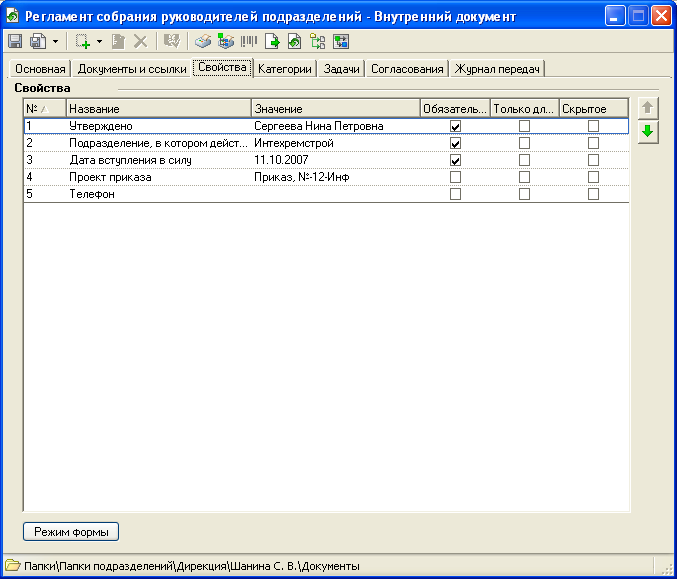
Рис. 4.13. Вкладка Свойства карточки внутреннего документа
В зависимости от значений, которые может принимать свойство, определяется тип свойства:
- строка (набор символов, включающий буквы, цифры, пробелы, а также знаки препинания);
- целое число;
- дробное число;
- дата/время;
- дата;
- время;
- да/нет;
- сотрудник (выбирается из справочника сотрудников);
- подразделение (выбирается из справочника сотрудников);
- группа (выбирается из справочника сотрудников);
- роль (выбирается из справочника сотрудников);
- запись универсального справочника (выбирается из справочника подразделений);
- контрагент (выбирается из справочника контрагентов);
- подразделение контрагента (выбирается из справочника контрагентов);
- карточка (карточка DocsVision);
- вид документа (выбирается из справочника типов);
- состояние документа (выбирается из справочника типов);
- переменная шлюза;
- перечисление;
- картинка;
- папка.
Свойства с типами данных сотрудник, подразделение, группа, роль, запись универсального справочника, контрагент, подразделение контрагента, вид документа — сложные, поскольку представляют собой набор значений простых типов.
Некоторые сложные свойства — сотрудник, подразделение, группа, роль, запись универсального справочника и карточка — получают явные значения в виде строк, соответствующих фамилии, имени и отчеству сотрудника (названию подразделения, группы, роли, названию записи универсального справочника или названию карточки); однако соответствующая этому значению запись справочника содержит много других полей (номера телефонов, адреса и др.). В качестве свойства карточки может быть выбрано значение любого из этих полей справочника (сотрудников или универсального), при этом свойство сложного типа (представляющее собой основное поле записи справочника) является родительским по отношению к любому другому, входящему в состав этой же записи (далее будем его называть связанным или дочерним). Тип связанного поля, а также его значение выбираются из соответствующего поля указанной записи автоматически.
Дочернее свойство сложного типа в свою очередь может иметь дочерние свойства. Поля дочерних свойств нижних уровней автоматически заполняются "по цепочке" после указания значения "верхнего" родительского свойства.
Передача свойств между карточками и файлами документов для вышеперечисленных сложных свойств, а также свойств с типами данных карточка и состояние документа, будет подробно описана далее в разделе Настройка параметров работы с файлом, включенным в карточку документа.
Карточки, указанные в качестве пользовательского свойства, открываются для просмотра и редактирования в режиме формы при двойном щелчке правой кнопкой мыши по ее названию или при нажатии расположенной рядом с ее полем узкой кнопки со стрелкой.
Существует возможность включать дополнительные свойства в следующие карточки:
- входящий документ;
- исходящий документ;
- внутренний документ;
- архивный документ;
- универсальный документ.
Кроме того, дополнительные свойства можно добавить в задачу, карточку файла, а также в тип записи универсального справочника (см. соответствующие разделы).
Чтобы добавить к карточке документа новые свойства выполните следующие действия:
- Откройте карточку.
- Для вызова диалогового окна добавления свойства
(рис. 4.14) нажмите кнопку со стрелкой рядом с кнопкой
Добавить
 и выберите
из списка команду Добавить свойство или перейдите на вкладку
Свойства и выберите из контекстного меню команду
Добавить.
и выберите
из списка команду Добавить свойство или перейдите на вкладку
Свойства и выберите из контекстного меню команду
Добавить.
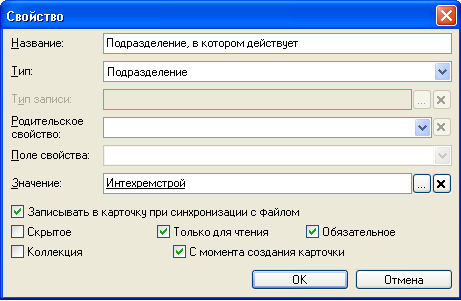
Рис. 4.14. Окно Свойства
- Введите в поле Название название свойства, которое в дальнейшем будет указываться в качестве названия дополнительного поля карточки.
- Из раскрывающегося списка поля Тип выберите тип свойства. Тип свойства не указывается, если предполагается, что свойство будет иметь родительское свойство.
- Для свойства типа запись универсального справочника выберите
Тип записи из списка, раскрывающегося при нажатии кнопки
 , расположенной рядом с этим
полем. Данное действие не является обязательным и поле может быть
оставлено пустым, но в этом случае становится невозможным
использование данного свойства в качестве родительского.
, расположенной рядом с этим
полем. Данное действие не является обязательным и поле может быть
оставлено пустым, но в этом случае становится невозможным
использование данного свойства в качестве родительского. - Для свойства типа переменная шлюза выберите шлюз и переменную
шлюза из списков, раскрывающихся при нажатии кнопок
 , расположенных рядом с полем Тип
записи.
, расположенных рядом с полем Тип
записи. - Если предполагается, что определяемое свойство является атрибутом одной из записей в справочнике (сотрудников или универсальном), выберите из раскрывающегося списка поля Родительское свойство соответствующее свойство сложного типа (в качестве родительских для выбора доступны только уже добавленные в карточку свойства сложных типов) (рис. 4.15).
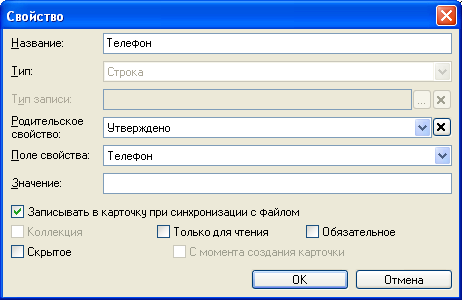
Рис. 4.15. Пример заполнения полей Родительское свойство и Поле свойства
- Далее выберите Поле свойства из раскрывающегося списка, представляющего собой список имеющихся полей родительского свойства (для выбора доступен список только тех полей, которые содержит соответствующая запись справочника).
- В поле Значение введите значение свойства в соответствии с его типом:
- строка вводится с помощью клавиатуры, ее максимальная длина — 1900 символов;
- целое число — с помощью клавиатуры или кнопок со стрелками;
- дробное число — с помощью клавиатуры;
- дата/время — с помощью клавиатуры, календаря или служебного слова;
- дата — с помощью клавиатуры, календаря или служебного слова;
- время — с помощью клавиатуры, служебного слова или скролинга счетчика, предварительно выделив в заполняемом поле объект изменения (часы, минуты или секунды);

Примечание
Ввод значений в поля даты и времени с помощью служебных слов подробно описан в разделе Добавление в типизированную карточку пользовательских свойств (полей) справочника типов.- да/нет — с помощью флажка Значение (при установленном флажке свойство имеет значение Да, при сброшенном — Нет);
- сотрудник выбирается из справочника сотрудников;
- подразделение выбирается из справочника сотрудников;
- группа выбирается из справочника сотрудников;
- роль выбирается из справочника сотрудников;
- запись универсального справочника выбирается из универсального справочника, при этом если поле Тип записи заполнено, то может быть выбрана запись только указанного типа, если поле оставлено пустым — любая запись справочника, но в этом случае невозможно создание дочерних свойств данного свойства;
- контрагент выбирается из справочника контрагентов;
- подразделение контрагента выбирается из справочника контрагентов;
- карточка выбирается в открывающемся для этого дополнительном окне Навигатора;
- вид документа выбирается из справочника типов;
- состояние документа выбирается из справочника типов;
- переменная шлюза выбирается в зависимости от настроек,указанных в поле Тип записи; окно выбора значения переменной такого типа несколько отличается от остальных: поле Тип записи состоит из двух раскрывающихся списков, в первом из которых выбирается один из установленных шлюзов, а во втором — переменная выбранного шлюза;
- перечисление вводится с помощью клавиатуры в диалоговом окне,
открывающемся при нажатии кнопки
 , расположенной справа от поля;
, расположенной справа от поля; - картинка выбирается из числа файлов изображения файловой
системы в окне, открывающемся при нажатии кнопки
 , расположенной справа от поля
Значение.
, расположенной справа от поля
Значение.

Примечание
Значение свойства типа Картинка (собственно изображение) не будет выводиться в представлениях (вместо него отобразится надпись <Картинка>).
- папка выбирается в открывающемся при нажатии кнопки
 окне Выбор папки; перейти к
этой папке в окне Навигатора можно, нажав расположенную рядом
кнопку
окне Выбор папки; перейти к
этой папке в окне Навигатора можно, нажав расположенную рядом
кнопку  .
.

Примечание
Если свойство типа папка определено для вида документа, то при выборе его значения из Навигатора возможны два варианта:- в справочнике типов указан Тип папки, которая может быть значением этого свойства; в этом случае для выбора окажутся доступными только папки указанного вида;
- в справочнике типов не указан Тип папки, которая может быть значением этого свойства, тогда пользователь сможет выбрать любую папку DocsVision.

Примечание
Если карточка документа содержит свойство, одноименное с определенным для некоторого вида документа или состояния, то при применении этого вида или переводе документа в это состояние текущее значение свойства будет заменено на значение из справочника.- Установите нужные атрибуты:
- при снятом флажке Записывать в карточку при синхронизации с файлом значение описываемого свойства не будет передано из файла в карточку документа при синхронизации их свойств даже при установленном в карточке файла флажке Синхронизация свойств: из файла в карточку;
- установка флажка Обязательное свойство делает поле обязательным для заполнения;
- при установке флажка Только для чтения после первого сохранения карточки поле станет недоступным для изменения;
- при установке флажка С момента создания карточки с момента создания карточки поле станет недоступным для изменения; флажок активен только при установленном флажке Только для чтения;
- установка флажка Коллекция позволяет ввести в поле Значение коллекцию значений; конкретный список значений вводится в диалоговом окне Коллекция значений, появляющемся при нажатии кнопки, расположенной справа от поля; если тип данных данного свойства таков, что происходит обращение к справочнику, то в нем можно выделить сразу несколько элементов и одновременно добавить их в качестве значений свойства;.
- Для сохранения изменений нажмите кнопку ОК; для закрытия окна без сохранения изменений нажмите кнопку Отмена.
- Для изменения порядка следования свойств используйте кнопки со
стрелками
 и
и  .
. - Для того чтобы представить свойства документа в более наглядном виде, нажмите кнопку Режим формы в левом нижнем углу вкладки Свойства. Свойства документа будут представлены в виде формы с полями, названия которых соответствуют названиям свойств, значения — значениям свойств. В режиме формы значения свойств можно редактировать, но нельзя добавлять новые свойства, а также удалять и переименовывать существующие. Вкладка Свойства в режиме формы представлена на рис. 4.16. Чтобы вернуться в режим таблицы, нажмите кнопку Режим таблицы.

Примечание
Для свойств с атрибутом Коллекция в режиме формы будут отображены только первые 1900 символов значения.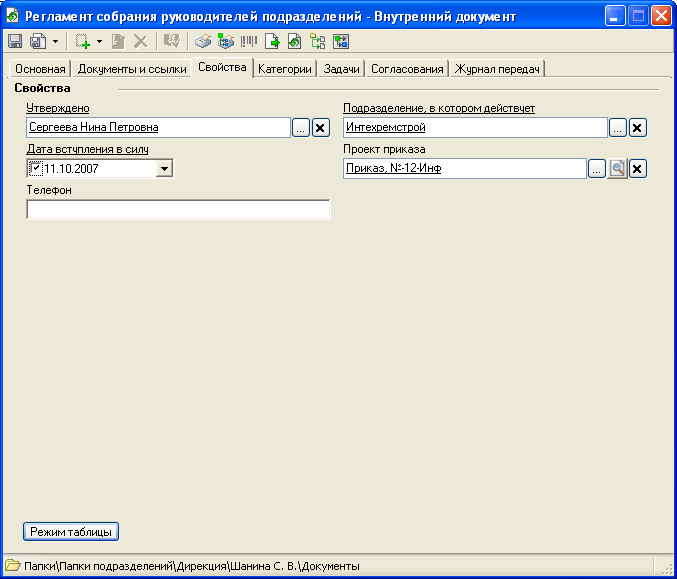
Рис. 4.16. Вкладка карточки входящего документа Свойства в режиме формы
См. также |
Справочник типов
Настройка параметров работы с файлом, включенным в карточку документа